Como instalar o Skype no CentOS, Rhel e Fedora
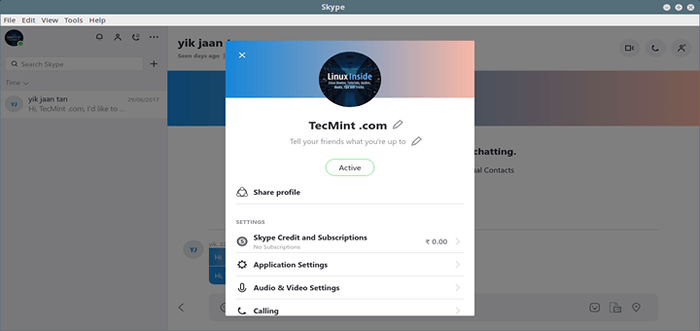
- 4212
- 893
- Enrique Crist
Skype é um aplicativo de software popular atualmente desenvolvido por Microsoft que é usado principalmente para Mensagem instantânea e para chamadas de áudio e videoconferência. Entre essas funções, o Skype também pode ser usado para compartilhamento de arquivos, compartilhamento de tela de desktop e mensagens de texto e voz.
Graças ao seu ótimo conjunto de recursos, isso é muito usado para realizar reuniões on -line e participar de entrevistas de emprego onde a localização geográfica é uma barreira.
Neste guia, abordaremos o processo de instalação da versão mais recente do Skype em CENTOS, RHEL (Red Hat Enterprise Linux), e Fedora distribuições.
[Você também pode gostar: como instalar o Skype no Debian, Ubuntu e Linux Mint]
Para instalar Skype Na sua distribuição Linux, primeiro, visite a página de download oficial do Skype e faça o download da versão mais recente do Software para Linux em seu sistema, seguindo o link de download do navegador ou use a janela Open a Terminal e pegue o pacote via WGET Command-Line Utility.
# wget https: // vá.Skype.com/skypeForLinux-64.RPM
Após a conclusão do download, prossiga com o Skype Processo de instalação, abrindo um console e emitindo o seguinte comando com privilégios root, específicos para a distribuição Linux instalada em sua máquina.
# yum localInstall skypeForLinux-64.rpm ou # dnf install skypeforlinux-64.RPM
Atualizar: Sobre Fedora, você pode instalar Skype Da ferramenta Snap, como mostrado.
$ sudo dnf install snapd $ sudo ln -s/var/lib/snapd/snap/snap $ sudo snap install skype -clássico
Após a conclusão do processo de instalação, inicie o Skype aplicação navegando para Menu do aplicativo -> Internet -> Skype.
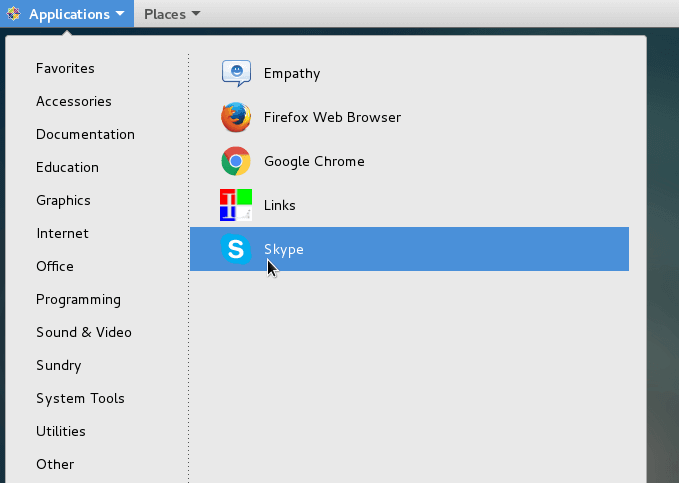 Lançar o Skype no CentOS
Lançar o Skype no CentOS Para iniciar o Skype da linha de comando, abra um console e digite SkypeForLinux no terminal.
# SkypeForLinux
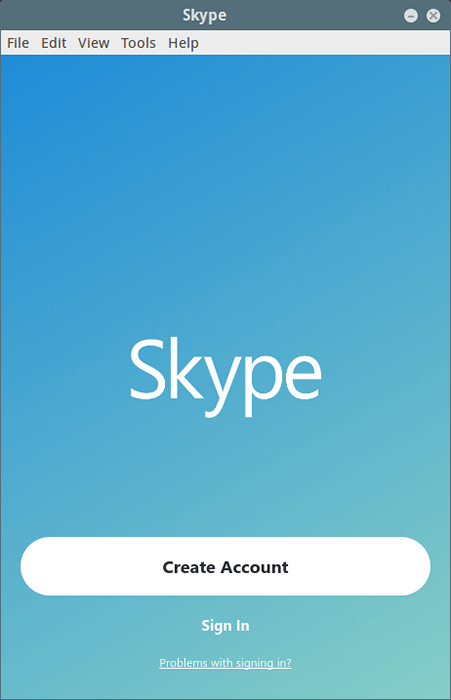 Comece o Skype no CentOS
Comece o Skype no CentOS Entre para Skype com o Microsoft conta ou acertar em Criar uma conta botão e siga as etapas para criar uma conta do Skype e se comunicar livremente com seus amigos, familiares ou colegas de trabalho.
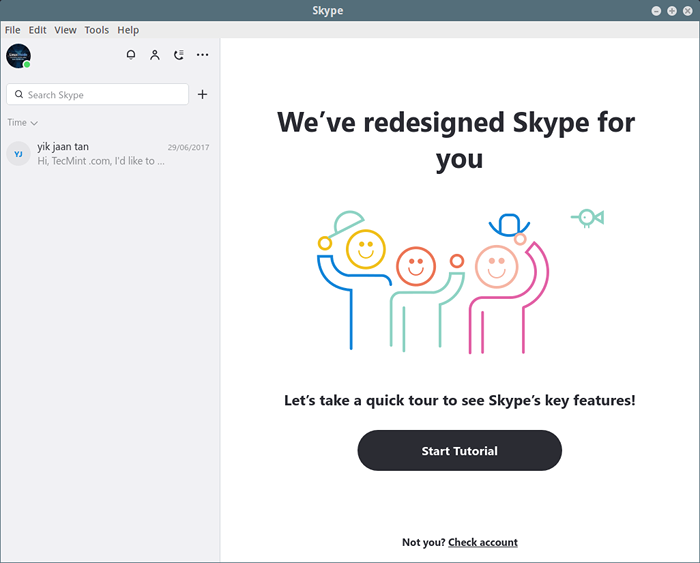 Skype para Linux
Skype para Linux
- « Guake - Um terminal Linux suspenso para desktops GNOME
- Terminator - um emulador de terminal para gerenciar várias janelas de terminal no Linux »

